Tras una pausa demasiado larga, ya iba siendo hora de publicar la cuarta (y última) entrada dedicada a Okapi Framework. En el futuro es posible que redacte alguna entrada más sobre funciones o trucos concretos de las aplicaciones que conforman Okapi.
Aclarado este punto, a continuación llega la prometida entrada, en la que describiré las aplicaciones más interesantes de Okapi que, a mi juicio, son más interesantes (sin contar Rainbow, de la que ya hablé en entradas anteriores del blog): Olifant, CheckMate y los complementos de Okapi para OmegaT.
Olifant
A diferencia del resto de componentes de Okapi comentados en esta serie de entradas, Olifant no cuenta con una versión para JAVA, sino que tendremos que acudir al sitio web de la versión antigua de Okapi desarrollada usando NET Framework.
Gracias a esta aplicación, podemos abrir memorias de traducción en diferentes formatos (como TMX o TXT) y realizar cambios en sus atributos y otros datos vinculados a ellas. Asimismo, podemos exportar dichas memorias en varios formatos, lo que permite emplear Olifant como una herramienta de conversión de memorias de traducción con el fin de poder consultar una misma memoria en herramientas TAO que trabajen con formatos incompatibles entre sí.
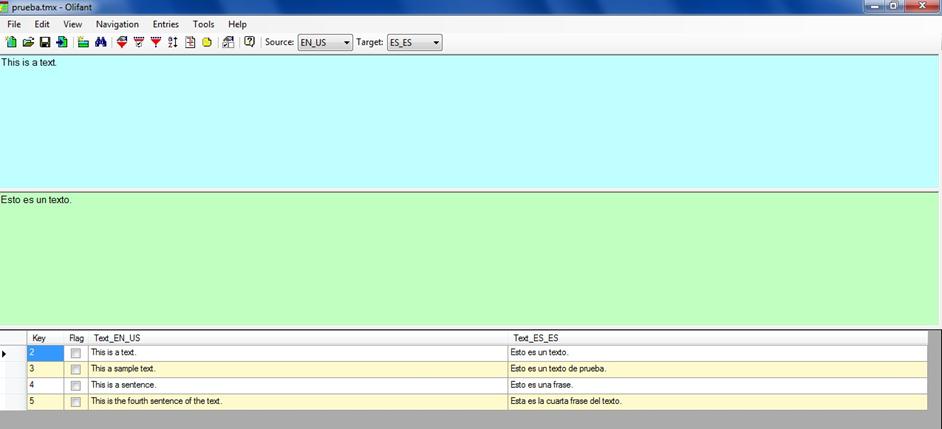
Ventana principal de Olifant con una memoria en formato TMX abierta
En esta captura de pantalla vemos una memoria en formato TMX abierta en la ventana principal de Olifant, donde se encuentran los clásicos menús y botones de tantos programas conocidos junto a un espacio donde podemos modificar la UT (unidad de traducción o segmento) en el idioma de origen y en el destino. En la parte inferior, por último, figura la lista de segmentos que conforman la memoria, así como el número que las identifica. En ciertos casos, veremos códigos o etiquetas internos delimitados por corchetes que sirven para indicar que una palabra aparece en negrita, en cursiva, subrayada, etc.
Olifant cuenta con varias funciones de gran interés para un traductor, entre las que destaco las búsquedas mediante varios filtros y expresiones regulares, la identificación de unidades de traducción duplicadas, fusionar varias memorias en una sola, exportar únicamente determinados segmentos de una memoria, etc. Como no quiero explayarme demasiado, a continuación os dejo una captura de pantalla en la que se ven las propiedades de esta memoria de traducción.
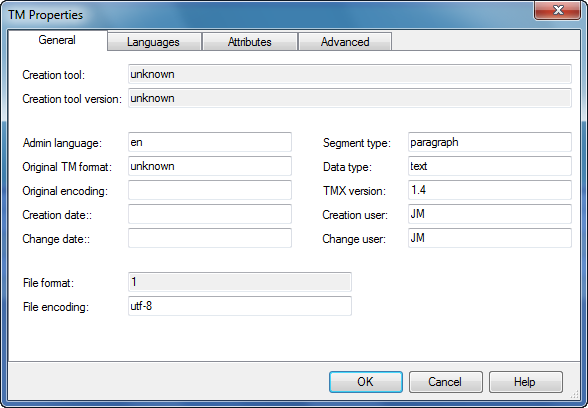
Vista de la ventana Propiedades de la memoria en Olifant
En este apartado, al que que se accede desde el menú File > TM Properties… (Archivo > Propiedades de la MT), podemos cambiar las propiedades de una memoria, que a veces causan problemas, en especial a la hora de intentar abrirla en otras herramientas TAO. En la pestaña General podemos cambiar datos como la fecha de creación y modificación, la codificación y el creador de la memoria. En la segunda pestaña, Languages (Idiomas) podemos añadir o eliminar idiomas de origen y de destino. Por ejemplo, puede que queramos importar una memoria creada con idioma de destino español (ES) en otra con idioma español de España (ES-ES) y que tengamos dificultades para conseguirlo. Mediante esta función de Olifant, podremos solucionar dicho inconveniente. Asimismo, en Attributes (Atributos) es posible eliminar o modificar ciertos atributos (aunque no todos, por desgracia).
CheckMate
CheckMate es una aplicación de Okapi que sirve para llevar a cabo controles de calidad en formatos de archivos bilingües empleados en traducción como TTX, PO o XLIFF, por citar unos pocos ejemplos. En pocas palabras, es el sistema de control de calidad que viene incluido en Rainbow (como vimos en la entrada anterior) pero en una aplicación independiente, una cuestión que a algunos les será un tanto incómodo y, a otros, de mayor utilidad. Esta aplicación funciona mediante sesiones a las que podemos añadir o eliminar archivos y que podemos guardar para seguir con la comprobación de errores en otro momento.
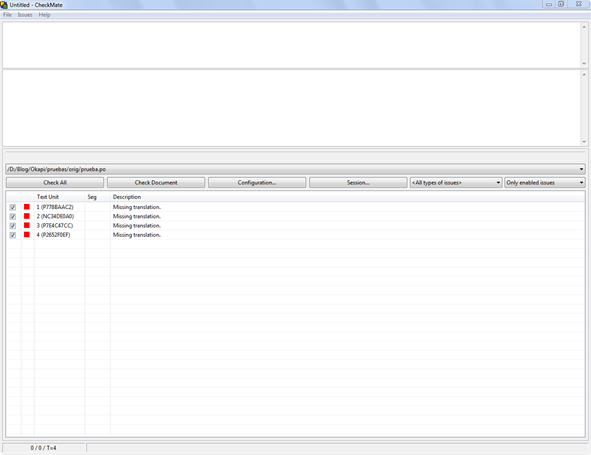
Vista del Control de calidad de CheckMate
Esta captura de pantalla muestra la ventana principal de CheckMate tras haber abierto un documento (PO, en este caso) y realizado el control de calidad pulsando el botón Check All (Comprobar todo). Si hacemos clic con el botón secundario del ratón en el error que queremos corregir y pulsamos la opción Open Document (Abrir documento), se abrirá el archivo de forma automática, lo que acelera el proceso de corrección. Además, gracias a CheckMate podemos crear un informe de los errores encontrados y guardarlo en nuestro ordenador.
Entre los errores que CheckMate es capaz de detectar se encuentran la presencia de caracteres dañados, palabras repetidas, la ausencia de traducción en el segmento del idioma de destino, diferencias entre etiquetas, etc. En caso de que la aplicación detecte algún falso positivo, podemos desactivar el aviso para que no muestre ese mismo error en el futuro. Asimismo, se integra con la herramienta de corrección ortográfica y de estilo de código abierto LanguageTool, que funciona con más de 20 idiomas. Esta última función se activa en el menú Issues > Edit Configuration > LangaugeTool (Varios > Cambiar configuración > LanguageTool).
Filtros para OmegaT
Los filtros para OmegaT permiten usar varios formatos de archivo, tales como TTX o IDML, en dicha herramienta. Estos tipos de archivos suelen resistirse a los programas TAO gratuitos, pero estos filtros nos permiten traducirlos en OmegaT sin demasiados problemas. Como muestra, os dejo una captura de un archivo TTX, propio de TagEditor, en OmegaT.
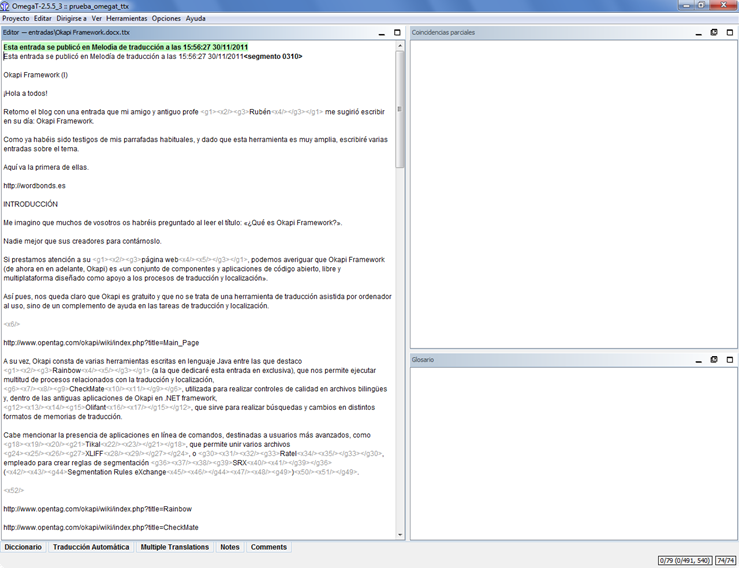
Vista de un documento TTX abierto en OmegaT
Si queremos instalar estos filtros, basta con descomprimir el archivo descargado y copiar los archivos JAR obtenidos a la carpeta plugins, que se encuentra a su vez dentro de la carpeta donde hayamos instalado OmegaT.
Como se indica en la página web, en el caso de los archivos TTX, el filtro espera que Rainbow haya segmentado previamente los archivos, por lo cual, si el archivo está segmentado en parte, OmegaT solamente reconocerá el texto segmentado y no se podrá traducir el resto. La solución que recomiendan en la misma página consiste en recurrir a Rainbow para crear un proyecto para OmegaT (como vimos en la primera entrada dedicada a Okapi) en el que se indique al filtro TTX que extraiga también el texto no segmentado.
Y para terminar…
Ya llegamos al final de estas cuatro entradas dedicadas a Okapi Framework. Aunque no he comentado todas las aplicaciones ni funciones disponibles, espero que os hayáis hecho una idea de la gran utilidad que puede tener este conjunto de aplicaciones si alguna vez os veis en apuros mientras traducís. Nunca se sabe, y hay que estar bien preparado. 🙂
Como siempre, espero que os haya gustado la entrada y que dejéis vuestras impresiones, trucos o ideas para nuevas entradas de Melodía de traducción. ¡No seáis tímidos! 🙂
Gracias, otra gran entrada, José Manuel.
Me ha dado por probar LanguageTool (online) para ver si supera el corrector gramatical de Word y sí, lo supera, aunque tampoco acierta todo lo que debería.
En el texto:
«El filtros permite usar varios formatos de archivo, tales como TTX o IDML, en dicha herramienta. Este tipo suelen resistirse a los programas TAO gratuito, pero vosotros permiten traducirlos en OmegaT sin demasiado problemas.»
LanguageTool detecta: concordancia de número «el/filtros», de persona en «vosotros/permiten» y de número en «demasiado/problemas». No ve la concordancia de número sujeto-verbo en «el filtros/permite» (e incluso «los filtros/permite») y «este tipo/suelen».
Word 2010 solo detecta «los filtros/permite».
«Programas TAO gratuito» no lo detecta ninguno porque hay una palabra en medio, aunque siendo un acrónimo igual debería aprender a saltárselo.
Gracias a ti por tu halago, Jordi.
Ya veo que has ido más allá que un servidor y que has probado Language Tool. He puesto la misma frase que tú, con los mismos resultados. Según la web, los patrones de detección de errores figuran en un archivo XML (también en Java, pero es más engorroso), por lo que creo que se podrían añadir reglas nuevas sabiendo un poco del tema (por ejemplo, para detectar errores entre dos palabras con un acrónimo en medio) pero sin demasiadas complicaciones. De momento, ya es mejor que el detector de Office, como bien comentas 🙂 Habrá que estar pendientes de futuras mejoras.
Gracias por tu aportación 🙂